플래닛 코스터 2: 경로 가이드
Planet Coaster 2에서 자신만의 코스터와 수로를 만드는 것은 복잡하지만 때로는 공원 주변에 길을 만드는 것이 가장 어려운 일입니다. Frontier는 속편을 위한 도구를 대폭 개선했지만 이는 가능한 것과 불가능한 것에 대해 배울 것이 많다는 것을 의미합니다.

이제 경로 유형과 경로 건설 방법에 대한 더 많은 옵션이 제공되어 공원을 최대한 아름답게 만들고 공원을 찾는 사람들이 쉽게 탐색할 수 있습니다. 당신이 우리와 같다면, 작동 방식과 모든 옵션이 메뉴에 어디에 있는지에 대해 필연적으로 많은 질문을 갖게 될 것입니다.
모든 경로 유형 및 작동 방식
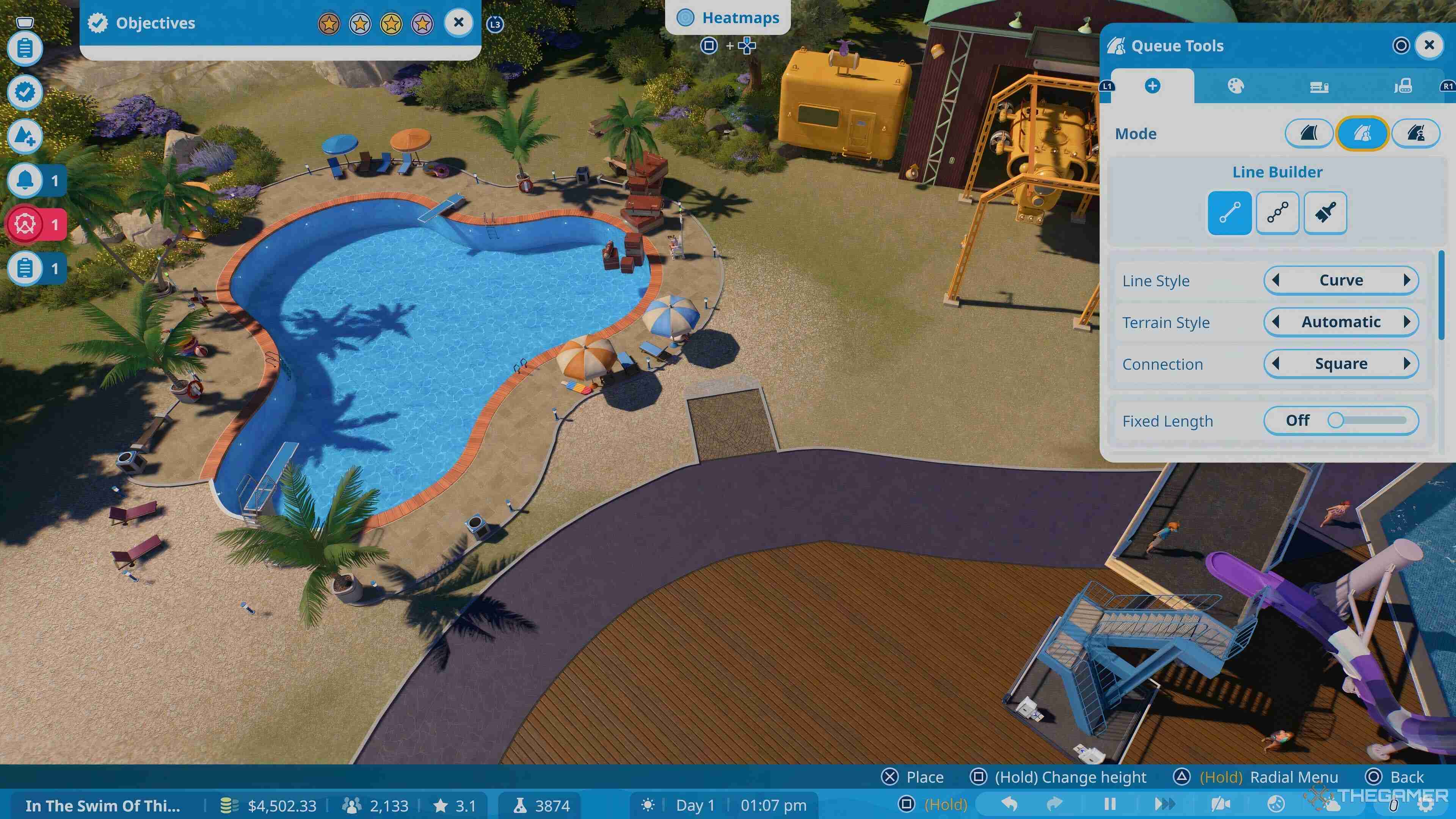
플래닛 코스터 2에는 표준, 대기열, 직원의 세 가지 주요 경로 유형이 있습니다. 그것들은 모두 다른 용도로 사용되며 구성 과정도 약간 다릅니다.
대기열 경로를 구축하는 미학적 악몽을 원하지 않는 경우 방문자는 이제 필요한 경우 표준 경로에 대기열을 표시한다는 점을 기억할 가치가 있습니다.
|
기준 |
공원 주변의 일반 통로로 사용되며 어디에나 배치할 수 있습니다. 놀이기구의 출구 경로에도 사용됩니다. |
|---|---|
|
대기줄 |
탑승 대기열에만 사용됩니다. 놀이기구 입구와 방문자가 공원을 탐색하는 데 사용하는 표준 경로 사이에 연결하십시오. 일반적으로 라이드의 표준 및 출구 경로와 다르게 보입니다. |
|
직원 |
플래닛 코스터 2의 새로운 기능인 직원 경로는 방문자가 공원의 특정 구역에 접근하지 못하게 합니다. 직원 건물과 정기적인 유지 관리가 필요한 공원 장소에 사람들이 접근하지 못하도록 건물을 지을 수 있습니다. |
선 경로 도구는 속편의 업그레이드로, 직선과 곡선 사이를 원활하게 전환할 수 있으므로 경로를 더 쉽게 만들 수 있습니다. 추가하는 경로 섹션의 길이입니다.
첫 번째 게임에서 경로가 작동하는 방식에 더 익숙하다면 클래식 경로 기능을 사용하여 구축할 수 있습니다. 그러면 고정된 길이의 경로 섹션이 만들어집니다.
모든 경로 구축 도구
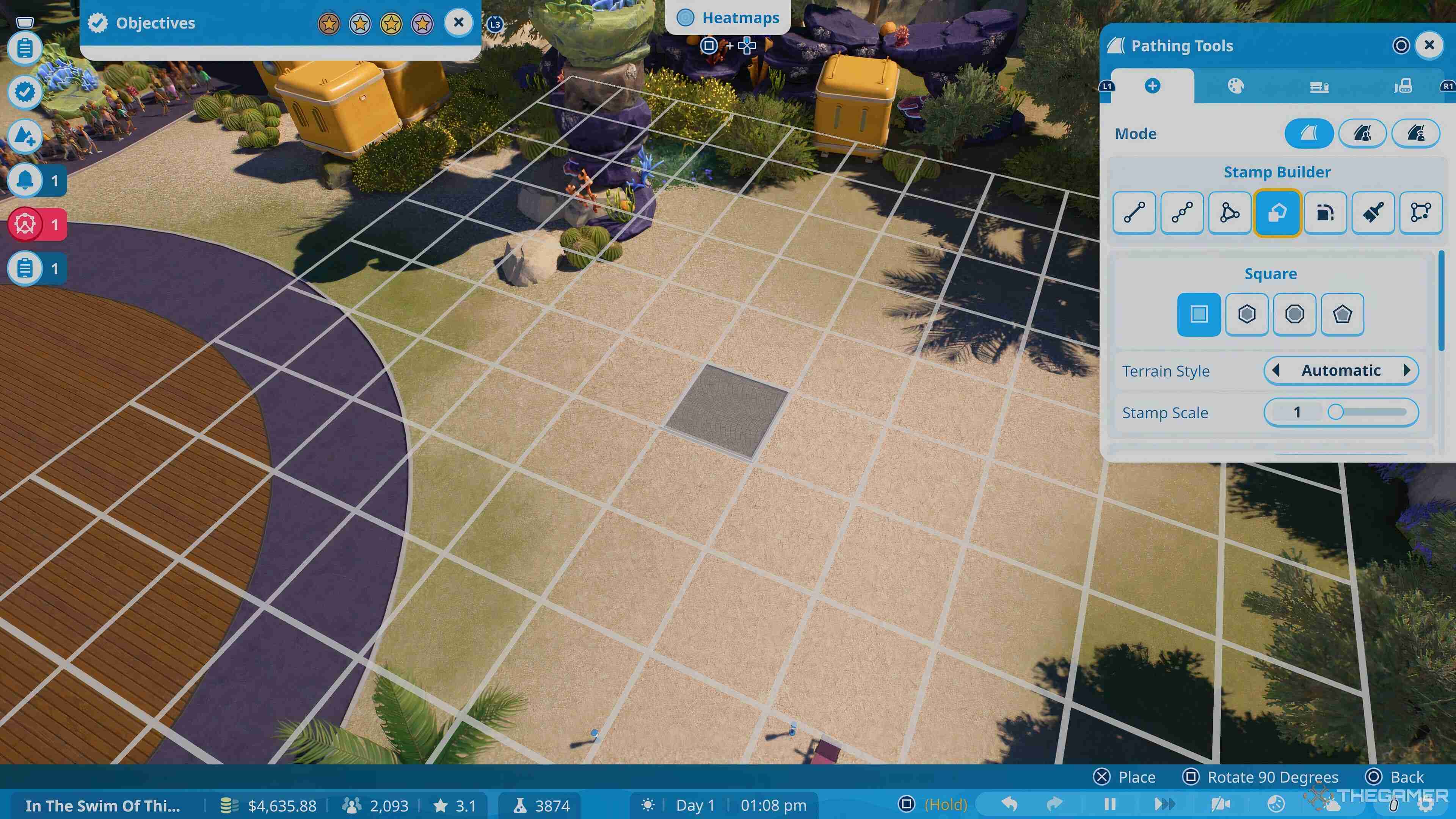
| 경로 구축 도구 | 작동 방식 |
| 스탬프 빌더 | 직선이나 곡선으로 경로를 만드는 데 국한되지 않고 그리드로 경로를 만들 수 있습니다. 이렇게 하면 넓은 영역의 경로를 훨씬 쉽게 만들 수 있습니다. 공원 입구 근처에 큰 광장을 건설하려는 경우 그리드 도구를 사용하는 것이 좋습니다. |
| 라인 빌더 | 길이에 관계없이 직선 또는 곡선 경로를 그릴 수 있는 기본 경로 작성 도구입니다. |
| 기본 경로 | 첫 번째 Planet Coaster의 경로 도구입니다. 고정 길이 경로 건물. |
| 그리기 도구 | 도구로 그리는 모든 것은 서로 연결될 때 길이나 광장으로 만들어집니다. 이를 사용하여 맞춤형 모양의 광장을 만들 수 있습니다. |
| 반올림 도구 | 육각형 및 팔각형 그리드 경로의 가장자리를 부드럽게 할 수 있습니다. |
| 브러시 사용자 정의 | 이 도구를 사용하면 경로를 일치시켜 경로를 칠할 수 있습니다. 병합된 그리드 광장에서는 작동하지 않지만 일반 경로는 변경됩니다. |
| 편집 도구 | 경로를 삭제하지 않고도 경로 테두리의 위치를 편집할 수 있습니다. |
Stamp Builder의 경우 그리드 경로 작성을 취소하고 다시 시작하지 마십시오. 이미 생성한 것과 그리드가 정렬되어 사각형이 이미 가지고 있는 것과 잘못 정렬되는 경우가 있기 때문입니다.
또한 그리드 도구는 청사진 풀 주변의 곡선 경로와 정렬을 거부하므로 이러한 방식으로 청사진 근처에 경로를 배치할 때는 주의하세요.
경로 디자인을 복사하는 방법
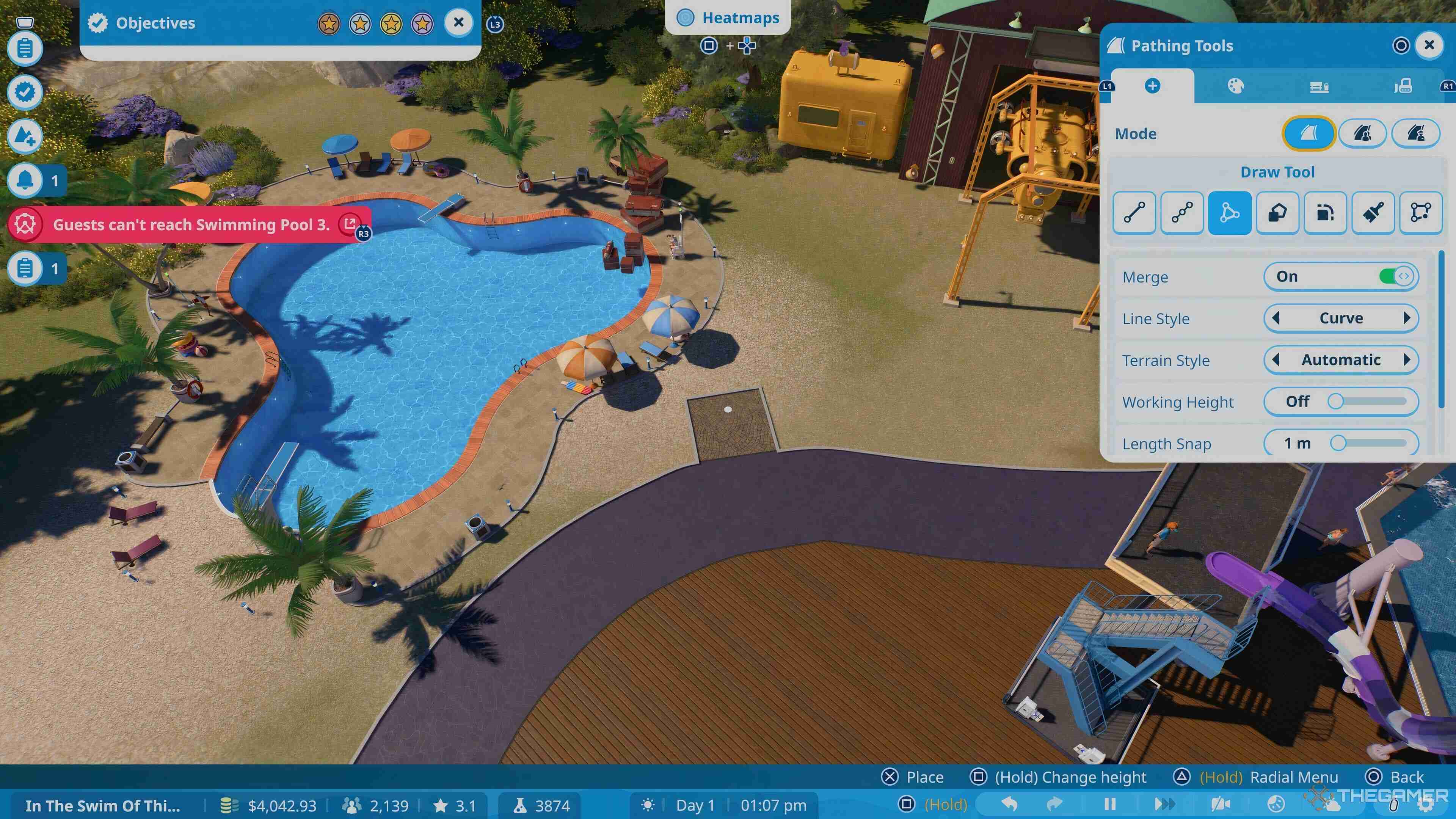
때때로 의도한 디자인이 아닌 경로를 실수로 놓게 되는 경우가 있습니다. 앞으로 이러한 문제를 방지하려면 기존 경로의 디자인을 복사하여 다음에 더 많이 배치할 때 사용할 수 있습니다. 그렇게 하려면 공원에 있는 길을 클릭하세요.
경로 크기를 변경하는 방법
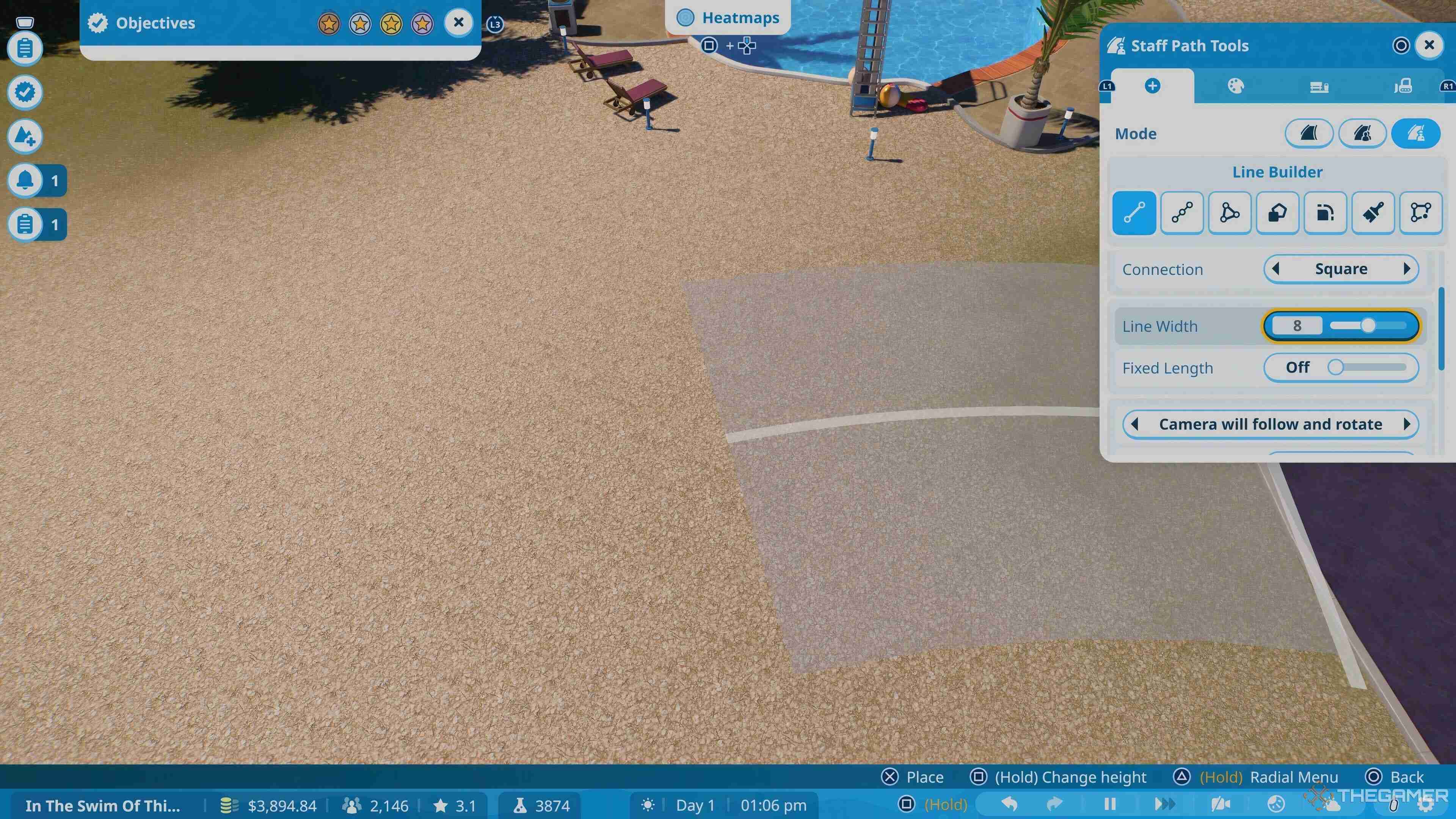
때로는 건설 중인 공원에 더 좁은 길이 더 적합할 때도 있습니다. 다행히도 기본 경로 크기를 고수할 필요는 없습니다. 자동으로 12개 중 4개로 설정되는 크기를 변경하려면 선택한 경로 도구에서 선 너비까지 아래로 스크롤하여 원하는 대로 변경합니다. 번호를 변경하면 경로 미리보기가 변경되므로 모양을 확인할 수 있습니다.
난간을 추가하는 방법
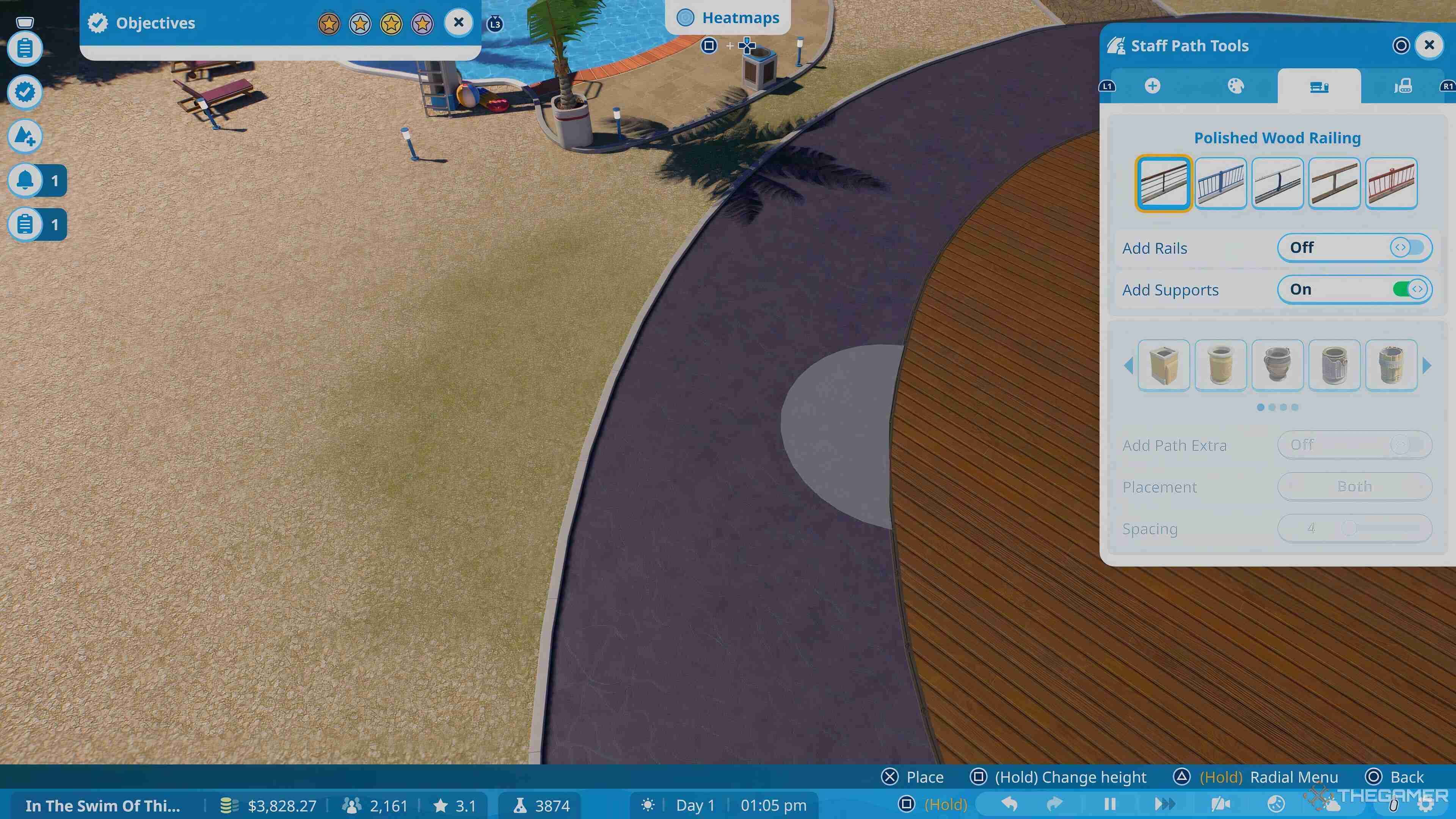
커리어 모드 시나리오에서 공원의 길에 난간이 있는 것을 많이 볼 수 있습니다. 방문자가 어떤 길에서도 벗어나지 않기 때문에 멋지게 보이는 것 외에는 아무것도 하지 않습니다. 그래도 가지고 있으면 좋은 것 같아요.
경로에 추가하려면 경로 도구의 첫 번째 페이지에서 두 번 탭하면 모든 옵션이 표시됩니다. 다양한 난간 디자인 중에서 선택할 수 있습니다.
또한 깊은 풍경 메뉴에 들어가지 않고도 경로 메뉴의 이 섹션에서 계단 지지대를 추가하고 상자를 추가할 수도 있습니다.
경로를 삭제하는 방법
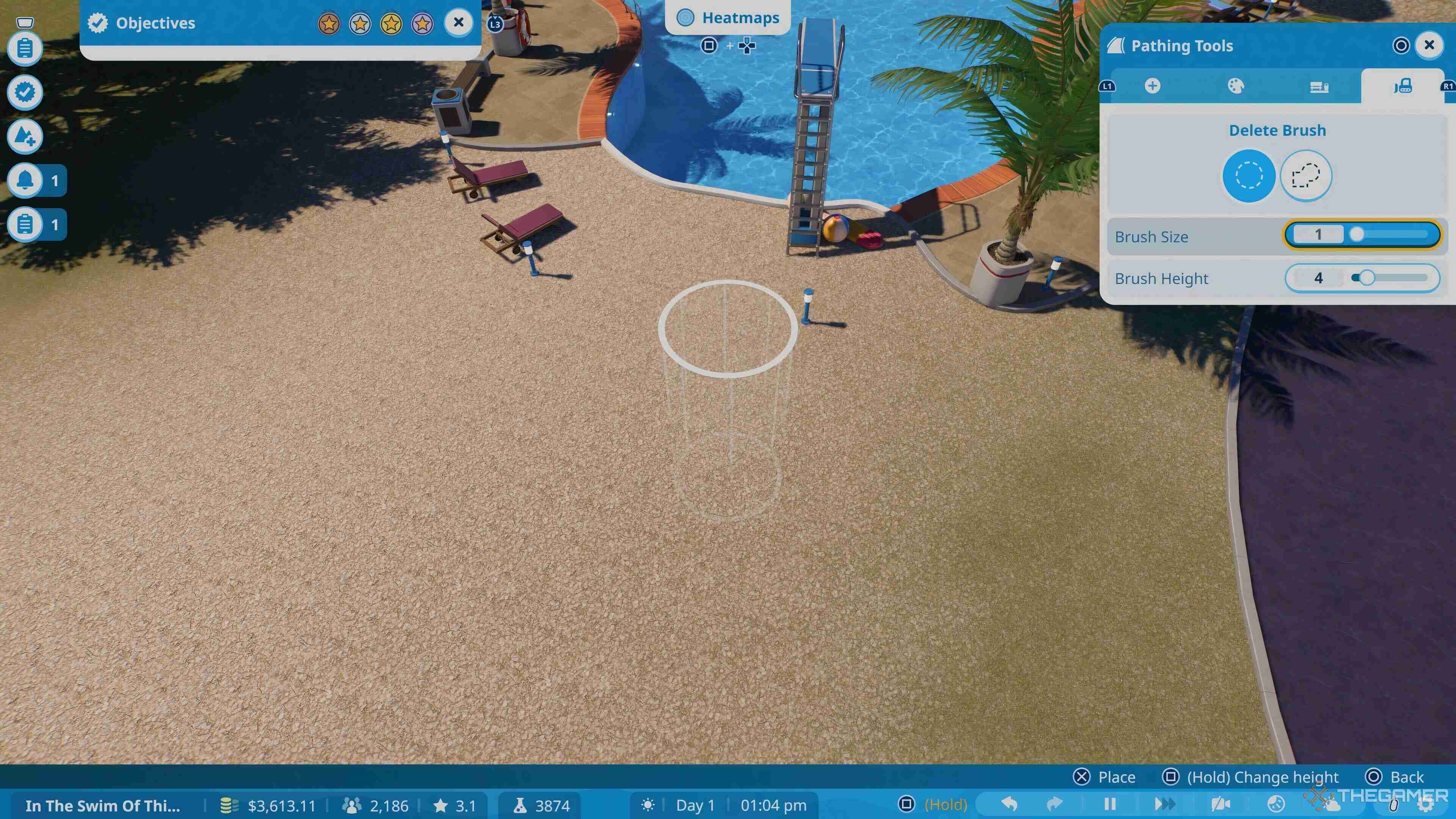
경로를 배치하는 동안 경로를 삭제할 수도 있지만 경로 도구에서 가장 오른쪽 탭을 클릭하여 이미 배치된 경로를 수동으로 삭제할 수도 있습니다.
삭제 도구를 사용하는 또 다른 이유는 나무 놀이나 상점을 플레이하기 위해 광장의 한 영역을 정리하기 위한 것입니다. 이는 공원의 작은 부분을 리모델링하기 위해 전체 경로를 삭제할 필요가 없음을 의미합니다.
삭제하려는 항목의 크기를 줄이고 싶으므로 아래로 스크롤하여 해당 개수를 줄이고 삭제 표시기 원을 더 작게 만드세요. 그러나 도구는 여전히 어색할 수 있으며 의도한 것보다 더 많은 경로를 삭제하는 경우가 많습니다.
삭제하려는 항목을 최대한 정확하게 입력하세요. 숫자는 도구가 활성화되었을 때 삭제하려는 경로 조각 수에 해당합니다.
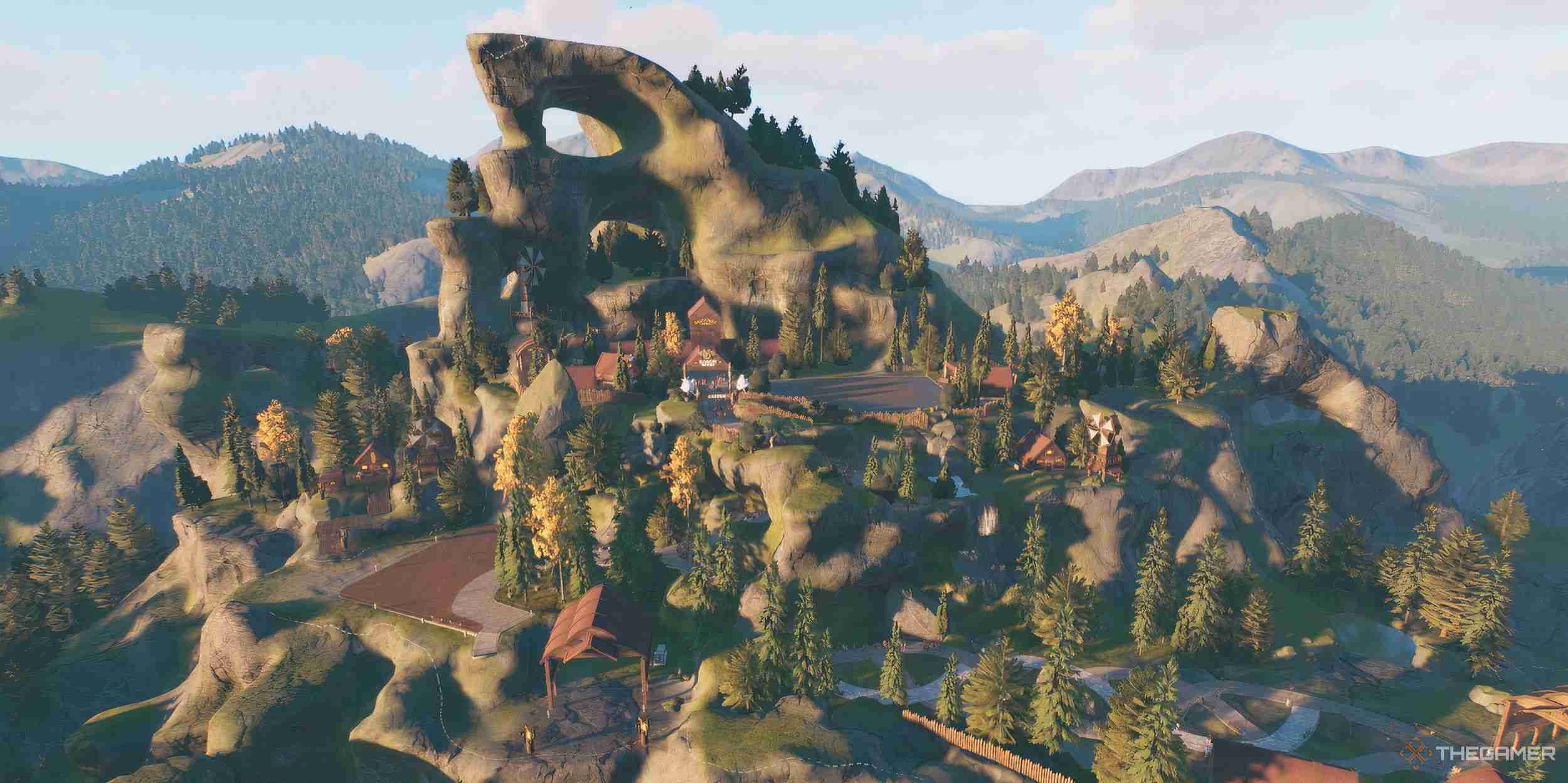
-
 마지막 시즌 2의 마지막은 Abby 배우 보호를 위해 변경됩니다.나는 HBO의 Last of Us 뒤의 크리에이티브 팀이 의 최후의 비선형 이벤트를 우리 2 부 의 비선형 이벤트를 어떻게 조정하는지 몇 년 동안 기다리고있었습니다. 시즌이 게임에없는 장면으로 시작되면서 점프에서 큰 변화가있었습니다. 첫 시즌의 중추적 인 결말 ...게임 2025-05-03에 게시되었습니다
마지막 시즌 2의 마지막은 Abby 배우 보호를 위해 변경됩니다.나는 HBO의 Last of Us 뒤의 크리에이티브 팀이 의 최후의 비선형 이벤트를 우리 2 부 의 비선형 이벤트를 어떻게 조정하는지 몇 년 동안 기다리고있었습니다. 시즌이 게임에없는 장면으로 시작되면서 점프에서 큰 변화가있었습니다. 첫 시즌의 중추적 인 결말 ...게임 2025-05-03에 게시되었습니다 -
 델타 포스 탄약 및 갑옷 시스템 상세한 설명전통적인 FPS 게임과 달리 추출 사수는 더 고급 갑옷 및 탄약 손상 시스템을 가지고 있습니다. Delta Force 의 운영 모드는 다르지 않지만, 버전은 Tarkov의 Escape와 같은 게임에 비해 단순화되지만 는 다소 간단합니다. 그럼에도 불구하고 어떤 ...게임 2025-05-03에 게시되었습니다
델타 포스 탄약 및 갑옷 시스템 상세한 설명전통적인 FPS 게임과 달리 추출 사수는 더 고급 갑옷 및 탄약 손상 시스템을 가지고 있습니다. Delta Force 의 운영 모드는 다르지 않지만, 버전은 Tarkov의 Escape와 같은 게임에 비해 단순화되지만 는 다소 간단합니다. 그럼에도 불구하고 어떤 ...게임 2025-05-03에 게시되었습니다 -
 신비한 룰렛의 이상한 모험 : 스플릿 소설원숭이 왕의 영역을 떠난 후, 당신은 이상한 작은 구석에 걸려 넘어 질 것입니다. 바나나를 뱉어내는 슬롯 머신 (왜 그렇지 않습니까?) 매우 중요해 보이는 룰렛이 있지만 실제로는 아닙니다. 이 룰렛에는 숨겨진 비밀 퍼즐이나 게임 메커니즘이 있다고 생각할 수 있...게임 2025-05-03에 게시되었습니다
신비한 룰렛의 이상한 모험 : 스플릿 소설원숭이 왕의 영역을 떠난 후, 당신은 이상한 작은 구석에 걸려 넘어 질 것입니다. 바나나를 뱉어내는 슬롯 머신 (왜 그렇지 않습니까?) 매우 중요해 보이는 룰렛이 있지만 실제로는 아닙니다. 이 룰렛에는 숨겨진 비밀 퍼즐이나 게임 메커니즘이 있다고 생각할 수 있...게임 2025-05-03에 게시되었습니다 -
 애완 동물 시뮬레이터 99 VIP 혜택 세부 설명Pet Simulator 99의 VIP 게임 패스 : Robux의 가치가 있습니까? 많은 Roblox 게임은 구매를위한 게임 패스를 제공하며 Pet Simulator 99도 예외는 아닙니다. 400 Robux의 가격이 책정 된 VIP 게임 패스는 수많은 혜택과 ...게임 2025-05-03에 게시되었습니다
애완 동물 시뮬레이터 99 VIP 혜택 세부 설명Pet Simulator 99의 VIP 게임 패스 : Robux의 가치가 있습니까? 많은 Roblox 게임은 구매를위한 게임 패스를 제공하며 Pet Simulator 99도 예외는 아닙니다. 400 Robux의 가격이 책정 된 VIP 게임 패스는 수많은 혜택과 ...게임 2025-05-03에 게시되었습니다 -
 Smite 2 신을 잠금 해제하기위한 가이드Smite 2의 신들은 당신의 손가락 끝에 있지 않습니다. 신들의 라인업을 확장하려면 노력을 기울여야합니다. 다음은 신을 잠금 해제하고 꿈의 라인업을 구축하는 방법입니다. Smite 2에서 신을 잠금 해제하는 방법 설립자 팩 : 기존 및 미래의 모든 ...게임 2025-05-02에 게시되었습니다
Smite 2 신을 잠금 해제하기위한 가이드Smite 2의 신들은 당신의 손가락 끝에 있지 않습니다. 신들의 라인업을 확장하려면 노력을 기울여야합니다. 다음은 신을 잠금 해제하고 꿈의 라인업을 구축하는 방법입니다. Smite 2에서 신을 잠금 해제하는 방법 설립자 팩 : 기존 및 미래의 모든 ...게임 2025-05-02에 게시되었습니다 -
 애니메이션 마지막 스탠드에서 포털을 얻는 방법애니메이션 Last Stand Update 2는 포털을 소개합니다 - 게임을 마스터하는 데 중요한 특수 장치를 얻는 새로운 방법입니다. 이 안내서는 이러한 포털을 얻고 활용하는 방법을 설명합니다. 애니메이션에서 포털 잠금 해제 마지막 스탠드 : 포...게임 2025-05-02에 게시되었습니다
애니메이션 마지막 스탠드에서 포털을 얻는 방법애니메이션 Last Stand Update 2는 포털을 소개합니다 - 게임을 마스터하는 데 중요한 특수 장치를 얻는 새로운 방법입니다. 이 안내서는 이러한 포털을 얻고 활용하는 방법을 설명합니다. 애니메이션에서 포털 잠금 해제 마지막 스탠드 : 포...게임 2025-05-02에 게시되었습니다 -
 Nintendo는 Switch 2에서 야생의 호흡을 발표합니다.뉴스 disaping : Nintendo Switch의 두 번째 버전 "젤다의 전설 : 야생의 숨결"은 DLC 컨텐츠가 누락 될 수 있습니다 Nintendo는 Zelda의 전설 : Nintendo Switch 2에서의 숨결의 전체 경험을 기대하는...게임 2025-05-02에 게시되었습니다
Nintendo는 Switch 2에서 야생의 호흡을 발표합니다.뉴스 disaping : Nintendo Switch의 두 번째 버전 "젤다의 전설 : 야생의 숨결"은 DLC 컨텐츠가 누락 될 수 있습니다 Nintendo는 Zelda의 전설 : Nintendo Switch 2에서의 숨결의 전체 경험을 기대하는...게임 2025-05-02에 게시되었습니다 -
 "망명으로가는 길"전사 직업 전략Path of Exile 2中的战士:近战格斗大师 战士是《流放之路2》中典型的近战格斗职业。一手持战锤,一手持大盾,战士化身为战场上的坦克,吸收伤害的同时,用强大的打击击溃敌人。 战士在攻防两方面都能专精,使其成为一个优秀的全能型职业。如果您想在《流放之路2》中扮演战士,以下内容将向您介绍该职业...게임 2025-05-02에 게시되었습니다
"망명으로가는 길"전사 직업 전략Path of Exile 2中的战士:近战格斗大师 战士是《流放之路2》中典型的近战格斗职业。一手持战锤,一手持大盾,战士化身为战场上的坦克,吸收伤害的同时,用强大的打击击溃敌人。 战士在攻防两方面都能专精,使其成为一个优秀的全能型职业。如果您想在《流放之路2》中扮演战士,以下内容将向您介绍该职业...게임 2025-05-02에 게시되었습니다 -
 Haolong : 하와이 해적 및 갱스터 부의 신사 구속 전략"Dragon : Infinite Wealth", 친숙한 Kamurocho 마스코트 인 Kamulop은 Fortune Exchange 상점과 함께 돌아옵니다! 이 안내서는 상점을 잠금 해제하고 종이 재산을 찾고 상점의 독특한 보상을 활용하는 방법에...게임 2025-05-01에 게시되었습니다
Haolong : 하와이 해적 및 갱스터 부의 신사 구속 전략"Dragon : Infinite Wealth", 친숙한 Kamurocho 마스코트 인 Kamulop은 Fortune Exchange 상점과 함께 돌아옵니다! 이 안내서는 상점을 잠금 해제하고 종이 재산을 찾고 상점의 독특한 보상을 활용하는 방법에...게임 2025-05-01에 게시되었습니다 -
 Mudborne : 더 많은 저장 공간을 추가하는 방법Mudborne의 초기 인벤토리는 넓은 느낌이지만 탐험, 개구리를 번식시키고 자원 수집에는 더 많은 저장 공간이 필요합니다. 다행히도 운반 용량을 확장하기위한 몇 가지 옵션이 있습니다. 일부 가구는 특정 생물을 제공하는 반면, 진행함에 따라 수많은 스토리지 솔루션을...게임 2025-05-01에 게시되었습니다
Mudborne : 더 많은 저장 공간을 추가하는 방법Mudborne의 초기 인벤토리는 넓은 느낌이지만 탐험, 개구리를 번식시키고 자원 수집에는 더 많은 저장 공간이 필요합니다. 다행히도 운반 용량을 확장하기위한 몇 가지 옵션이 있습니다. 일부 가구는 특정 생물을 제공하는 반면, 진행함에 따라 수많은 스토리지 솔루션을...게임 2025-05-01에 게시되었습니다 -
 SIMS 4 늑대 인간 모드 치트 코드 수집The Sims 4 Werewolves rounds out the trilogy of occult-themed game packs, giving your Sims the ability to transform into a beastly, barely-humanoid ba...게임 2025-05-01에 게시되었습니다
SIMS 4 늑대 인간 모드 치트 코드 수집The Sims 4 Werewolves rounds out the trilogy of occult-themed game packs, giving your Sims the ability to transform into a beastly, barely-humanoid ba...게임 2025-05-01에 게시되었습니다 -
 몬스터 헌터 와일드 파이어 스톤 위치 및 가이드Monster Hunter Wilds Crafting에는 다양한 특수 재료가 필요하며 Firestones는 무기와 갑옷에 필요한 첫 번째 중 하나입니다. 그러나 그들의 위치는 명시 적으로 표시되지 않습니다. 이 안내서는 Firestones를 찾아서 효율적으로 농장 ...게임 2025-05-01에 게시되었습니다
몬스터 헌터 와일드 파이어 스톤 위치 및 가이드Monster Hunter Wilds Crafting에는 다양한 특수 재료가 필요하며 Firestones는 무기와 갑옷에 필요한 첫 번째 중 하나입니다. 그러나 그들의 위치는 명시 적으로 표시되지 않습니다. 이 안내서는 Firestones를 찾아서 효율적으로 농장 ...게임 2025-05-01에 게시되었습니다 -
 왕조의 기원의 궁극적 인 잠금 해제 전략과 숨겨진 요소"Dynasty Wushuang : Origin"이후의 도전 : Lu Bu, Red Rabbit Horse 및 더 흥미로운 콘텐츠를 잠금 해제하십시오! "Dynasty Invincible : Origin"의 주요 음모를 물...게임 2025-04-30에 게시되었습니다
왕조의 기원의 궁극적 인 잠금 해제 전략과 숨겨진 요소"Dynasty Wushuang : Origin"이후의 도전 : Lu Bu, Red Rabbit Horse 및 더 흥미로운 콘텐츠를 잠금 해제하십시오! "Dynasty Invincible : Origin"의 주요 음모를 물...게임 2025-04-30에 게시되었습니다 -
 술탄 게임 : 초보자를위한 13 가지 필수 전략술탄의 게임 마스터 : 살아남은 1001 아라비아 나이트에 대한 가이드 Sultan의 게임 에서 에서, 당신은 매일 도전을 통해 생존을 위해 노력하는 미친 데포의 위험한 세계를 탐색합니다. 이 안내서는 술탄을 능가하고 신속하고 불쾌한 끝을 피하기위한 필수 팁을 ...게임 2025-04-30에 게시되었습니다
술탄 게임 : 초보자를위한 13 가지 필수 전략술탄의 게임 마스터 : 살아남은 1001 아라비아 나이트에 대한 가이드 Sultan의 게임 에서 에서, 당신은 매일 도전을 통해 생존을 위해 노력하는 미친 데포의 위험한 세계를 탐색합니다. 이 안내서는 술탄을 능가하고 신속하고 불쾌한 끝을 피하기위한 필수 팁을 ...게임 2025-04-30에 게시되었습니다
중국어 공부
- 1 "걷다"를 중국어로 어떻게 말하나요? 走路 중국어 발음, 走路 중국어 학습
- 2 "비행기를 타다"를 중국어로 어떻게 말하나요? 坐飞机 중국어 발음, 坐飞机 중국어 학습
- 3 "기차를 타다"를 중국어로 어떻게 말하나요? 坐火车 중국어 발음, 坐火车 중국어 학습
- 4 "버스를 타다"를 중국어로 어떻게 말하나요? 坐车 중국어 발음, 坐车 중국어 학습
- 5 운전을 중국어로 어떻게 말하나요? 开车 중국어 발음, 开车 중국어 학습
- 6 수영을 중국어로 뭐라고 하나요? 游泳 중국어 발음, 游泳 중국어 학습
- 7 자전거를 타다 중국어로 뭐라고 하나요? 骑自行车 중국어 발음, 骑自行车 중국어 학습
- 8 중국어로 안녕하세요를 어떻게 말해요? 你好중국어 발음, 你好중국어 학습
- 9 감사합니다를 중국어로 어떻게 말하나요? 谢谢중국어 발음, 谢谢중국어 학습
- 10 How to say goodbye in Chinese? 再见Chinese pronunciation, 再见Chinese learning

























